Drupal 安装
本章提供Drupal安装的逐步过程。在安装Drupal之前,需要满足以下系统要求。
Drupal的系统要求
- 数据库 − MySQL 5.1+
-
Web服务器 −
- WAMP(Windows)
-
LAMP(Linux)
-
XAMP(跨平台)
-
MAMP(Macintosh)
-
Nginx
-
Microsoft IIS
-
操作系统 − 跨平台
-
浏览器支持 − IE(Internet Explorer 8+),Firefox,Google Chrome,Safari,Opera
-
SSL(安全套接字层) − HTTPS需要有效的安全证书
-
PHP兼容性 − PHP 5.2+
下载Drupal
步骤1 − 从以下链接下载Drupal,并将其复制到您的Web服务器 – https://www.drupal.org/project/drupal
步骤2 − 从以下屏幕截图中选择您想要下载的最新版本的zip文件。推荐版本是最新的稳定版本。

设置向导
在您的系统上设置Drupal非常简单。以下步骤描述了如何在本地系统上设置Drupal。
步骤1 - 下载压缩文件并将其提取到您的本地计算机。将文件夹从当前名称更改为任何您选择的名称,以便引用到您的网站。
步骤2 - Drupal需要MySQL数据库。创建一个新的空数据库,并为Drupal设置用户名/密码。(例如,用户名为“root”,密码为“root”,或者根据您的选择进行设置)。
步骤3 - 打开您的浏览器并导航到Drupal文件路径,您将看到如下图所示的第一个Drupal安装程序屏幕。在我们的情况下,路径是 localhost/ 。选择 Standard 选项,然后点击 保存并继续 。
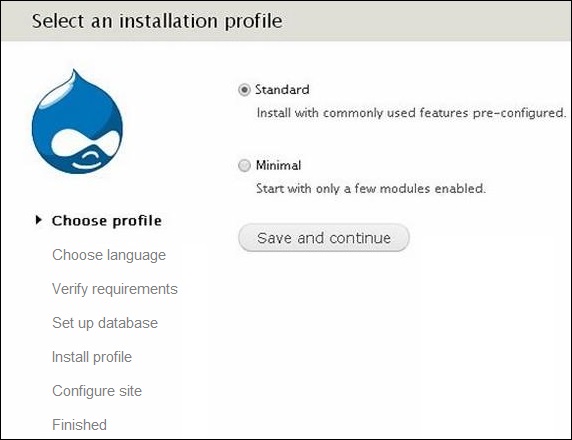
步骤4 - 选择Drupal网站的默认语言。
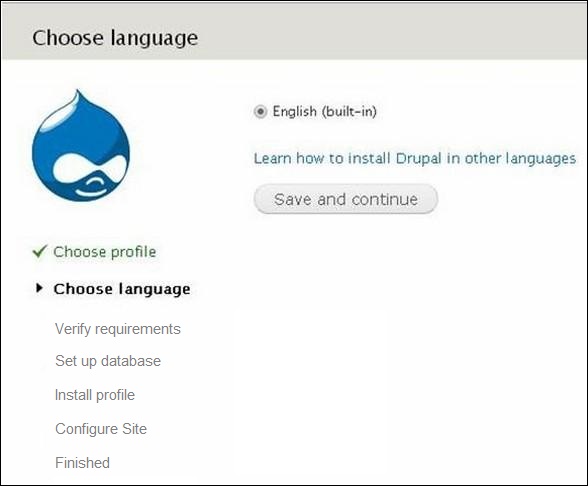
选择语言后,点击 保存并继续 。
步骤5 - 进入数据库配置页面。您需要输入您将使用的数据库类型和其他详细信息,如下所示。

- 数据库类型 - 选择数据库类型。默认情况下,它将是MySQL。
-
数据库名称 - 输入Drupal的数据库名称。
-
数据库用户名 - 输入您的MySQL数据库的用户名。
-
数据库密码 - 输入您为MySQL数据库设置的密码。
单击 高级选项 后,您将看到以下屏幕 –
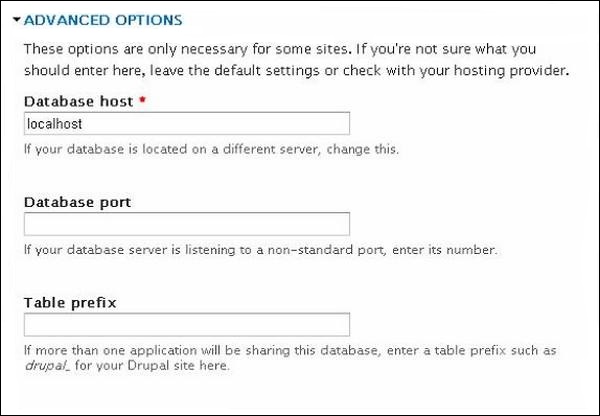
您可以填写数据库的高级选项 −
- 数据库主机 − 输入您的数据库所在的主机名。
-
数据库端口 − 输入数据库端口。
-
表前缀 − 用于在数据库表中添加前缀,以帮助在同一数据库上运行多个站点。
填写所有信息后,点击 保存并继续 按钮。
步骤6 − 安装过程开始在您的机器上进行。

步骤7 - 配置站点页面出现在屏幕上 –
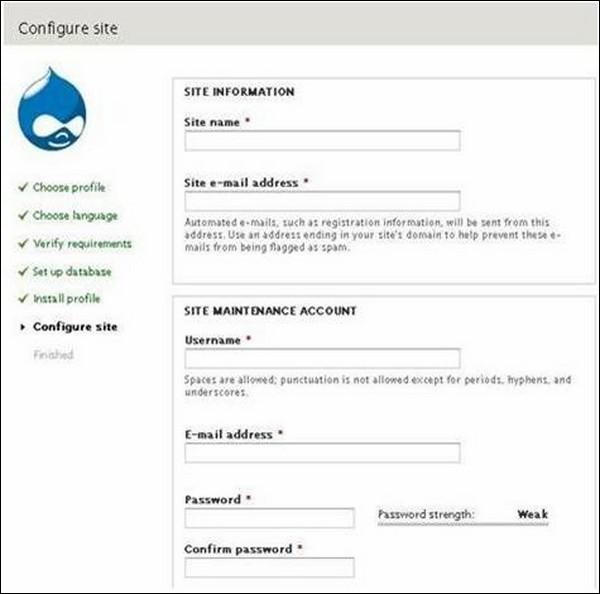
它包含以下字段:
- 网站名称 - 您要为您的网站提供的名称。
-
网站电子邮件地址 - 将发送自动化电子邮件的电子邮件地址。
-
用户名、电子邮件地址和密码 - 这些是用于维护账户的所有管理细节。
您需要输入所有这些字段,然后点击 保存并继续 。
步骤8 - 您的屏幕将显示以下页面,指示您的Drupal安装成功。
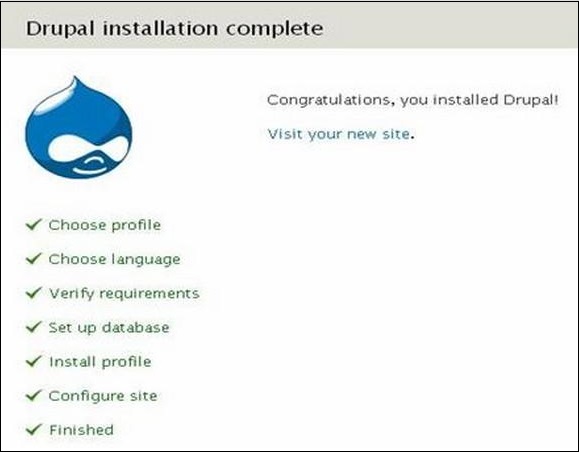
步骤9 - 点击这个链接: 访问您的新站点 如图所示。
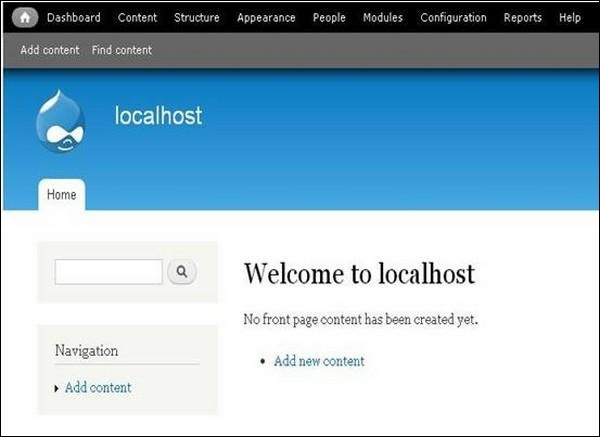
步骤10 - 最后,新安装的Drupal主页将在您的屏幕上显示,如前面的图片所示。
 极客教程
极客教程